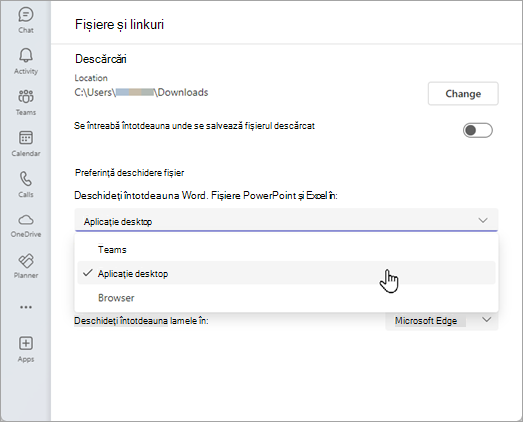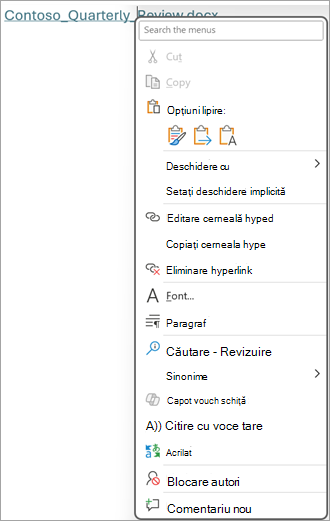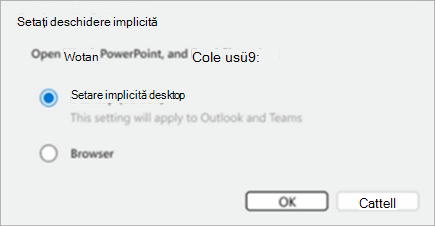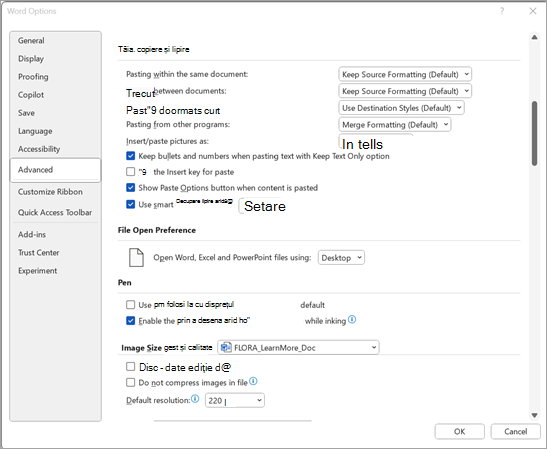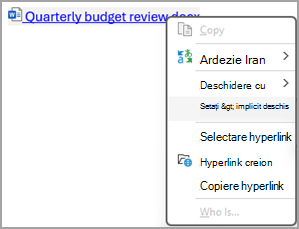Notă: Această caracteristică va începe să fie lansată lent pentru utilizatorii Windows începând din toamna anului 2024. Dacă nu vedeți aceste opțiuni acum, înseamnă că modificările nu v-au contactat încă.
În ceea ce privește modul în care se deschid linkurile către fișiere Word, Excel sau PowerPoint găzduite în cloud, poate preferați să se deschidă într-un browser sau poate preferați să se deschidă în aplicații desktop. Unii preferă să le deschidă direct în Teams. Acum puteți alege cum se deschid acestea în aplicațiile dvs. într-un mod unitar.
Începând din toamna anului 2024, preferința de deschidere a fișierelor Teams se va extinde la preferințele de deschidere a fișierelor în toate aplicațiile Microsoft 365. Astfel, atunci când vă setați preferința pentru deschiderea fișierelor într-o singură aplicație, aceasta se va aplica în mod constant restului. Veți putea alege separat preferința de deschidere a fișierului Teams.
Preferința de deschidere a linkului de fișier se va aplica linkurilor pe care s-a făcut clic din Word, Excel, PowerPoint, Teams și Outlook clasic pentru:
-
Fișiere Word
-
Fișiere Excel
-
Fișiere PowerPoint
Notă: Această caracteristică este disponibilă în Outlook clasic și în curândnoul Outlook.
Pași rapizi pentru a modifica modul în care se deschid linkurile la fișiere
Teams pentru Windows
-
Meniu contextual: Selectați și țineți apăsat (sau faceți clic dreapta) pe linkul fișierului. Selectați Deschidere în, apoi alegeți preferința de deschidere preferată.
-
Meniul Setări: Setări și altele > Setări > Fișiere și linkuri > Preferințe de deschidere a fișierelor. Vedeți instrucțiuni detaliate.
Word, Excel, PowerPoint, Outlook pentru Windows
-
Meniu contextual: Selectați și țineți apăsat (sau faceți clic dreapta) pe linkul fișierului. Selectați Stabilire deschidere implicită.
-
Meniul Setări: Opțiuni> fișier > Preferințe complexe >Deschidere fișier. Vedeți instrucțiuni detaliate.
Modificați modul în care Teams deschide linkurile la fișiere
Deoarece puteți deschide fișiere direct în Teams, preferința de deschidere a fișierelor Teams poate fi diferită de preferința de deschidere a fișierelor în aplicațiile Microsoft 365.
Atunci când cineva vă trimite un link la un fișier într-un chat Teams, puteți alege să deschideți linkul în trei moduri:
-
Teams: Deschide fișiere Excel, Word, PowerPoint fără a părăsi Teams (se aplică doar pentru Teams)
-
Aplicație desktop: Deschide fișiere Excel, Word, PowerPoint în aplicațiile desktop
-
Browser: Deschide fișiere Excel, Word, PowerPoint în browser
Notă: Dacă alegeți prima opțiune (Teams), preferința dvs. de deschidere a fișierelor specificată în Word, Excel și PowerPoint și outlook clasic vor rămâne aceleași. Ulterior, dacă modificați preferința de deschidere a fișierelor în Word, Excel sau PowerPoint, acest lucru vă va suprascrie preferința în Teams.
Dacă preferați să deschideți linkuri de fișier în chaturi fără a ieși din Teams, pur și simplu schimbați setarea înapoi la Teams din pagina de setări Teams:
-
În Teams, selectați Setări și altele > Setări > Fișiere și linkuri.
-
Sub Deschideți întotdeauna fișierele Word, PowerPoint și Excel în, alegeți Teams, Aplicația desktop sau Browser.
Modificarea modului în care Word, Excel, PowerPoint sau linkurile de deschidere Outlook clasice
În aplicațiile Microsoft 365 pentru Windows, vă puteți seta preferința de deschidere a fișierelor pentru fișierele Word, Excel și PowerPoint atunci când le deschideți din Teams sau din Outlook clasic, atât timp cât fișierul este găzduit pe OneDrive sau SharePoint.
Pentru linkuri din Word, Excel, PowerPoint sau Outlook clasic:
-
Selectați și mențineți (sau faceți clic dreapta) pe un link de fișier pentru a deschide meniul contextual URL.
-
Selectați Setați deschidere implicită pentru a seta preferința de deschidere a fișierului.
-
Atunci când selectați Setați opțiunea Deschidere implicită, puteți alege să deschideți fișierele Word, PowerPoint și Excel utilizând Desktop (implicit), care se aplică și la versiunea clasică Outlook și Teams. De asemenea, puteți alege Browser dacă doriți să deschideți aceste fișiere în browser.
Modificarea setărilor preferințelor de deschidere a fișierelor în Outlook Word, Excel, PowerPoint sau clasic
După ce modificați setările într-o singură aplicație, preferința de deschidere a fișierului se va extinde pe toate cele patru: Word, Excel, PowerPoint și Outlook.
-
Selectați Opțiuni > fișier > Preferințe complexe >Deschidere fișier.
-
Utilizați lista verticală pentru a alege Desktop sau Browser.
-
Selectați OK.
Înlocuirea preferinței de deschidere a fișierelor în aplicațiile Microsoft 365
După ce setați o preferință pentru linkul de fișier, puteți alege, de asemenea, să deschideți un anumit fișier în alt mod, ignorând preferința de deschidere a fișierului, selectând meniul Deschidere cu .
-
Selectați și mențineți (sau faceți clic dreapta) pe un link de fișier pentru a deschide meniul contextual URL.
-
Selectați Deschidere cu pentru a alege o acțiune de deschidere unică.
Sfaturi și depanare
Dacă setați ca preferințele de deschidere a fișierelor să se deschidă pe desktop, dar fișierele din Teams nu se deschid astfel, consultați câteva dintre aceste probleme posibile:
-
Nu aveți instalate aplicațiile desktop Word, Excel sau PowerPoint sau fișierul selectat nu este găzduit pe OneDrive sau SharePoint.
-
Nu deschideți un link la un fișier Word, Excel sau PowerPoint.
-
Nu utilizați un abonament sau un cont comercial pentru a vă accesa fișierele.
-
Nu vă accesați fișierul din aplicația desktop Teams.
-
Caracteristica este încă în curs de lansare și nu este încă activată pentru publicul dvs.
-
Deși caracteristica funcționează cu fișierele accesate din Teams, inclusiv chatul Teams, linkurile la fișiere deschise din chaturile Teams vor continua să se deschidă în browser.
-
Ați selectat un link care nu este un fișier Word, Excel sau PowerPoint găzduit în OneDrive sau SharePoint.
-
Nu aveți versiunea de aplicație Word, Excel sau PowerPoint care acceptă această caracteristică sau modificarea nu v-a contactat încă.
-
Linkul pe care l-ați selectat este un link profund la o locație dintr-un fișier Word sau PowerPoint. De exemplu, un link la o mențiune de comentariu sau la un link la un diapozitiv.
-
Deschideți linkuri din browser, cum ar fi SharePoint online, Teams pe web, Outlook pe web etc.
-
Această caracteristică este acceptată în prezent doar pentru utilizatorii sistemului de operare Windows cu un abonament Calificat Microsoft 365. Utilizatorii MacOS nu vor avea acces la această caracteristică.
Consultați și
Deschiderea linkurilor la fișiere direct în aplicațiile Office